Zalo mới cập nhật thêm tính năng nhóm Zalo cộng đồng với thành viên tham gia có thể lên tới 1000 người. Tính năng nhóm Zalo cộng đồng rất phù hợp với nhóm đông số lượng có vòng kết nối rộng như nhóm khu dân cư, nhóm mua bán trên Zalo,... Đặc biệt nhóm Zalo cộng đồng còn hỗ trợ thêm các tính năng bảo vệ quyền riêng tư. Dưới đây là hướng dẫn nâng cấp nhóm Zalo lên cộng đồng.
Cách nâng cấp lên nhóm Zalo cộng đồng trên điện thoại
Lưu ý, tính năng này chỉ áp dụng cho nhóm chat Zalo tối thiểu 100 thành viên và chỉ Admin mới có thể nâng cấp nhóm chat.
Bước 1:
Đầu tiên bạn truy cập vào nhóm chat Zalo đủ điều kiện lên nhóm Zalo cộng đồng sau đó nhấn vào biểu tượng 3 dấu gạch ngang ở góc phải.
Bước 2:
Trong giao diện các tùy chọn cho nhóm Zalo này, chúng ta nhấn vào Nâng cấp nhóm lên cộng đồng để chuyển sang nhóm Zalo cộng đồng.
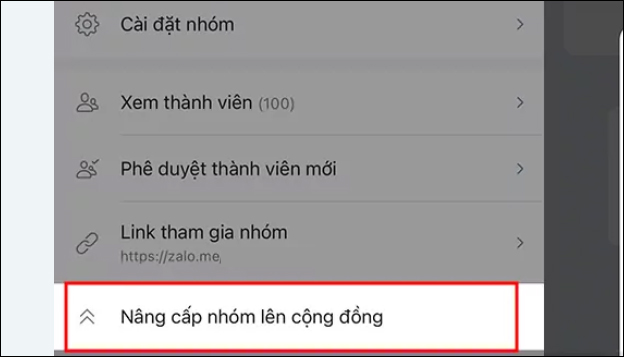
Ngay sau đó nhóm Zalo được nâng cấp lên thành nhóm cộng đồng và hiển thị nhóm cộng đồng như hình dưới đây.
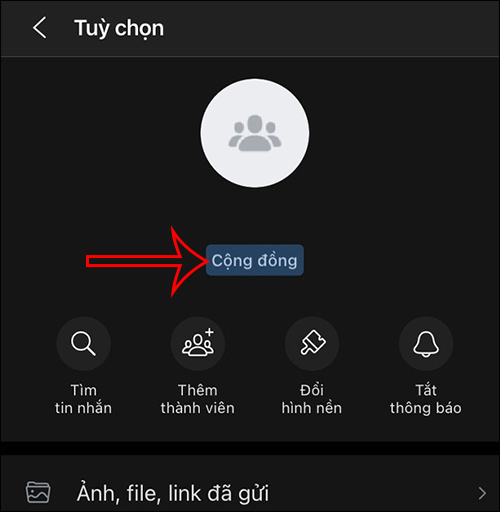
Trong trường hợp trưởng nhóm Zalo chưa xác thực tài khoản thì sẽ nhận được thông báo và sau đó cần tiến hành xác thực tài khoản Zalo thì mới thực hiện được việc nâng cấp. Các quyền quản lý của trưởng nhóm sẽ được nâng cấp khi chuyển sang nhóm Zalo cộng đồng.
Cách nâng cấp lên nhóm Zalo cộng đồng trên máy tính
Bước 1:
Tại giao diện trên Zalo máy tính chúng ta nhấn vào biểu tượng thông tin để mở Thông tin hội thoại. Sau đó chúng ta cũng nhấn vào mục Nâng cấp ngay với nhóm đủ điều kiện.
Bước 2:
Tiếp đến bạn cũng thực hiện quá trình nâng cấp, xác thực tài khoản Zalo khi được yêu cầu. Khi đã xác thực tài khoản thành công, bấm Xác nhận nâng cấp.
Nhóm Zalo khác cộng đồng Zalo như nào?
Về cơ bản thì cộng đồng Zalo cũng hoạt động như nhóm Zalo, có Trưởng nhóm, phó nhóm và các thành viên trong nhóm. Nhưng có một số điểm khác nhau giữa 2 nhóm.
| Tính năng | Nhóm | Cộng đồng |
| Giới hạn quyền xem danh sách thành viên | Không hỗ trợ | Trưởng và phó cộng đồng có thể giới hạn chỉ trưởng và phó cộng đồng hay tất cả thành viên có quyền xem danh sách thành viên |
| Trạng thái “Đã xem” | Người dùng có thể lựa chọn hiển thị hoặc không | Không hiển thị |
| Trạng thái “Đang nhắn tin” | Luôn hiển thị | Không hiển thị |
| Rời nhóm hoặc cộng đồng trong im lặng | Người dùng có thể lựa chọn rời nhóm trong im lặng | Mặc định rời nhóm trong im lặng |
| Lời mời vào nhóm và cộng đồng | Khi được bạn bè thêm vào nhóm, người dùng sẽ ngay lập tức trở thành thành viên nhóm Khi được người lạ thêm vào nhóm, người dùng sẽ nhận được lời mời để cân nhắc xác nhận hoặc từ chối tham gia nhóm | Bất kì ai muốn người dùng tham gia vào cộng đồng đều phải gửi lời mời và chờ Người dùng xác nhận tham gia |
| Thông báo đến tất cả thành viên (@all) | Thành viên nào cũng có thể tag @all | Chỉ trưởng và phó cộng đồng có quyền tag @all |
 Công nghệ
Công nghệ  AI
AI  Windows
Windows  iPhone
iPhone  Android
Android  Học IT
Học IT  Download
Download  Tiện ích
Tiện ích  Khoa học
Khoa học  Game
Game  Làng CN
Làng CN  Ứng dụng
Ứng dụng 

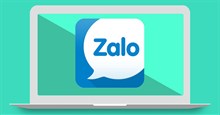
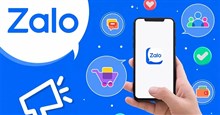

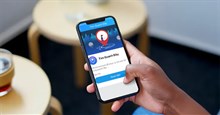
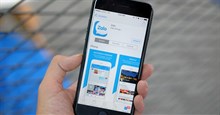












 Linux
Linux  Đồng hồ thông minh
Đồng hồ thông minh  macOS
macOS  Chụp ảnh - Quay phim
Chụp ảnh - Quay phim  Thủ thuật SEO
Thủ thuật SEO  Phần cứng
Phần cứng  Kiến thức cơ bản
Kiến thức cơ bản  Lập trình
Lập trình  Dịch vụ công trực tuyến
Dịch vụ công trực tuyến  Dịch vụ nhà mạng
Dịch vụ nhà mạng  Quiz công nghệ
Quiz công nghệ  Microsoft Word 2016
Microsoft Word 2016  Microsoft Word 2013
Microsoft Word 2013  Microsoft Word 2007
Microsoft Word 2007  Microsoft Excel 2019
Microsoft Excel 2019  Microsoft Excel 2016
Microsoft Excel 2016  Microsoft PowerPoint 2019
Microsoft PowerPoint 2019  Google Sheets
Google Sheets  Học Photoshop
Học Photoshop  Lập trình Scratch
Lập trình Scratch  Bootstrap
Bootstrap  Năng suất
Năng suất  Game - Trò chơi
Game - Trò chơi  Hệ thống
Hệ thống  Thiết kế & Đồ họa
Thiết kế & Đồ họa  Internet
Internet  Bảo mật, Antivirus
Bảo mật, Antivirus  Doanh nghiệp
Doanh nghiệp  Ảnh & Video
Ảnh & Video  Giải trí & Âm nhạc
Giải trí & Âm nhạc  Mạng xã hội
Mạng xã hội  Lập trình
Lập trình  Giáo dục - Học tập
Giáo dục - Học tập  Lối sống
Lối sống  Tài chính & Mua sắm
Tài chính & Mua sắm  AI Trí tuệ nhân tạo
AI Trí tuệ nhân tạo  ChatGPT
ChatGPT  Gemini
Gemini  Điện máy
Điện máy  Tivi
Tivi  Tủ lạnh
Tủ lạnh  Điều hòa
Điều hòa  Máy giặt
Máy giặt  Cuộc sống
Cuộc sống  TOP
TOP  Kỹ năng
Kỹ năng  Món ngon mỗi ngày
Món ngon mỗi ngày  Nuôi dạy con
Nuôi dạy con  Mẹo vặt
Mẹo vặt  Phim ảnh, Truyện
Phim ảnh, Truyện  Làm đẹp
Làm đẹp  DIY - Handmade
DIY - Handmade  Du lịch
Du lịch  Quà tặng
Quà tặng  Giải trí
Giải trí  Là gì?
Là gì?  Nhà đẹp
Nhà đẹp  Giáng sinh - Noel
Giáng sinh - Noel  Hướng dẫn
Hướng dẫn  Ô tô, Xe máy
Ô tô, Xe máy  Tấn công mạng
Tấn công mạng  Chuyện công nghệ
Chuyện công nghệ  Công nghệ mới
Công nghệ mới  Trí tuệ Thiên tài
Trí tuệ Thiên tài